Windwosファイアウォールで特定ポートのルール追加手順(スクショ多め)
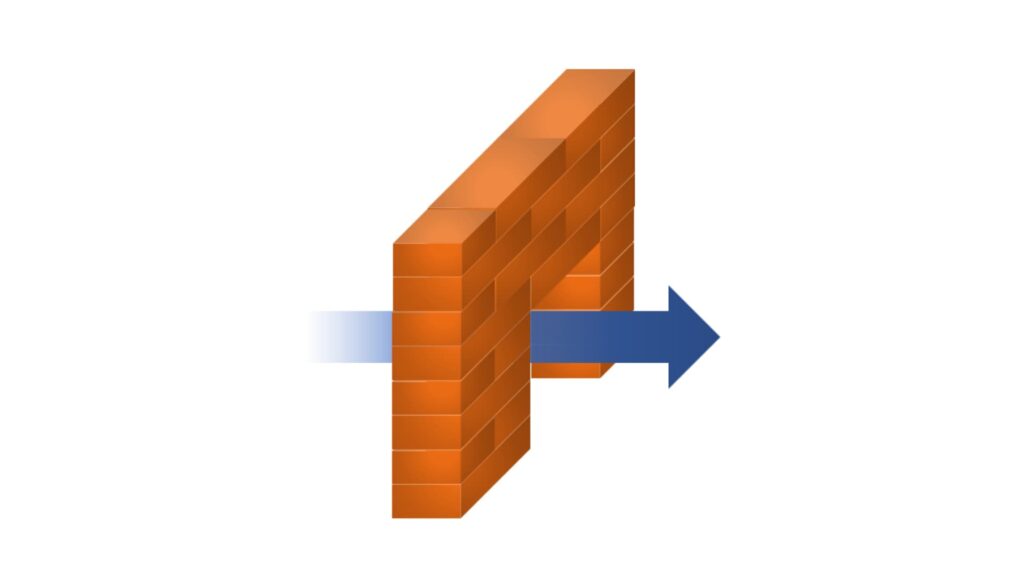
最近ではWindowsファイアウォールの設定を触る事も少ないのですが、たまーに必要になるので備忘録で残しておきます。
今回はポート転送でネットワークプリンタへ接続したかったので、特定ポート:9100の規則を追加しています。
ここでは受信ルールの追加だけ記載していますが、送信ルールも同じ手順で追加できます。
手順
Windowsファイアウォールの詳細設定を開く
設定 – プライバシーとセキュリティ – Windows セキュリティ – ファイアウォールとネットワーク保護から詳細設定を開く。
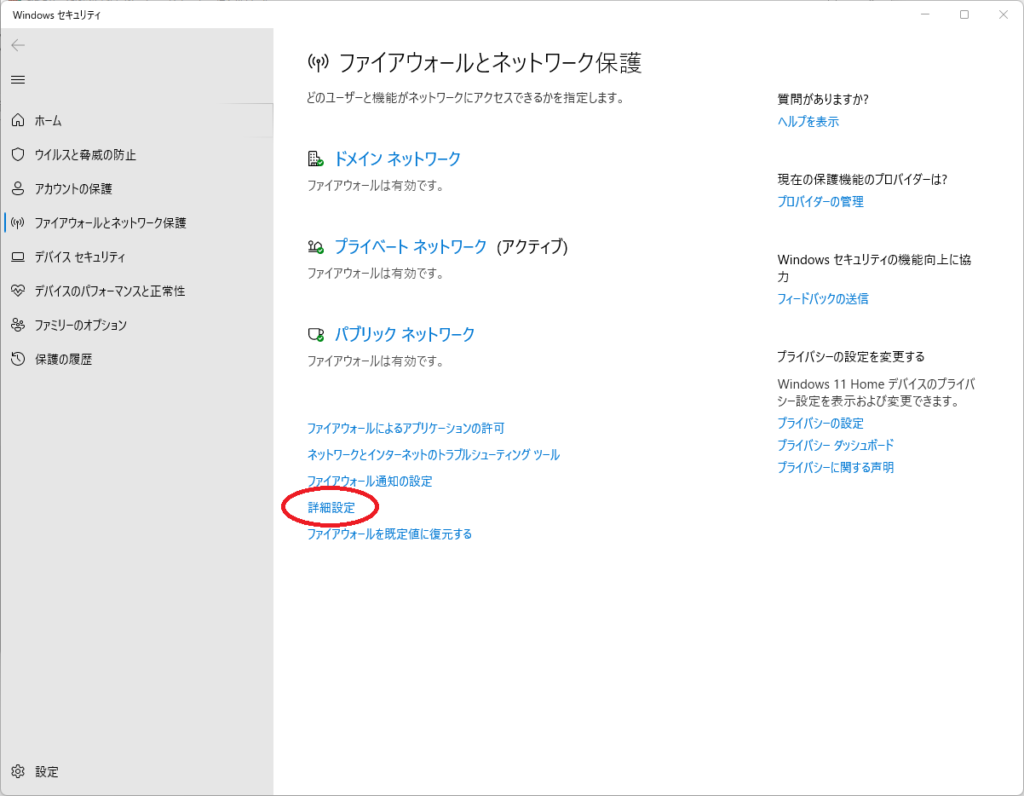
受信の規則を追加
詳細設定の画面から「受信の規則」をクリック
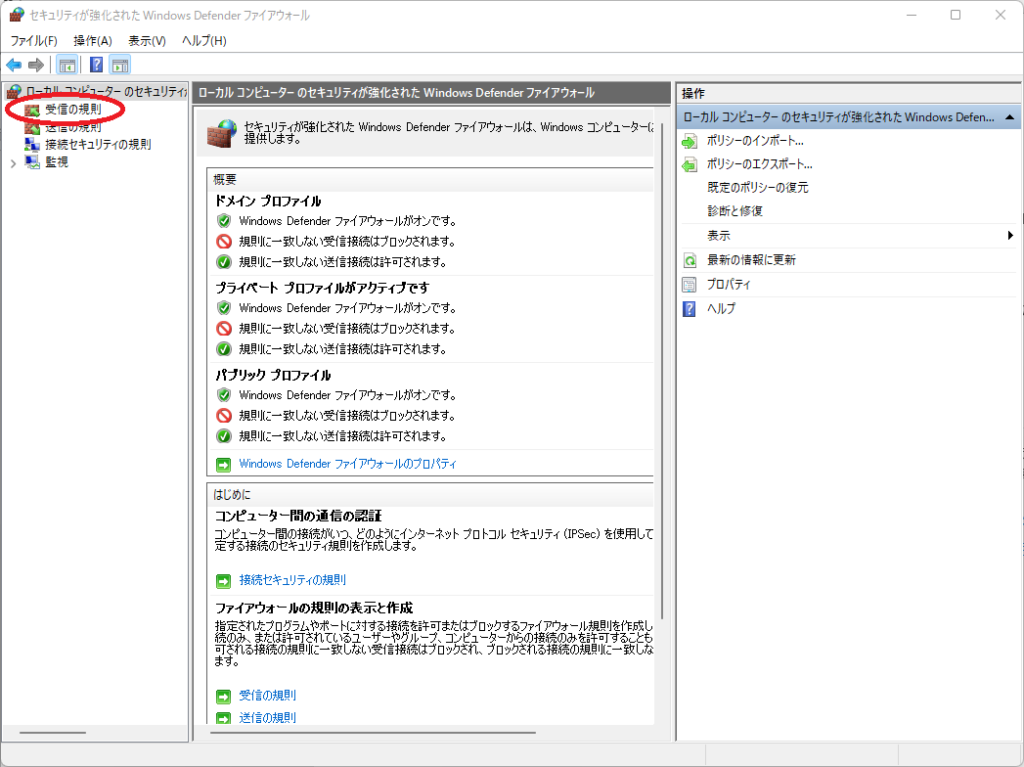
「新しい規則」をクリック
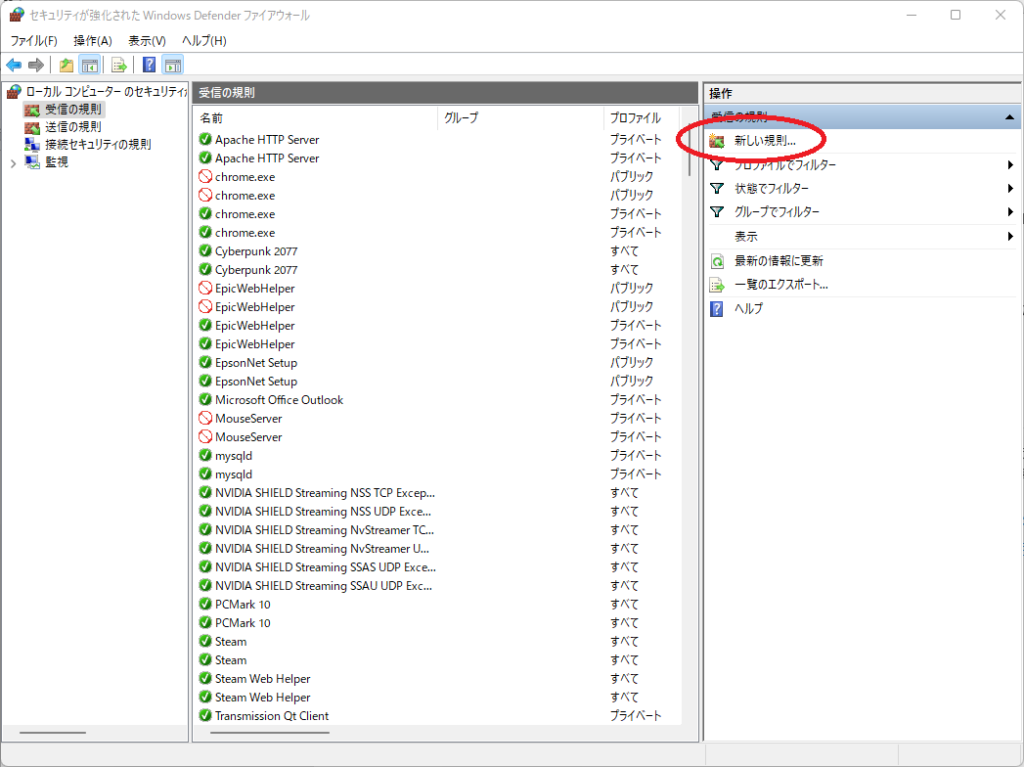
ポートを選択
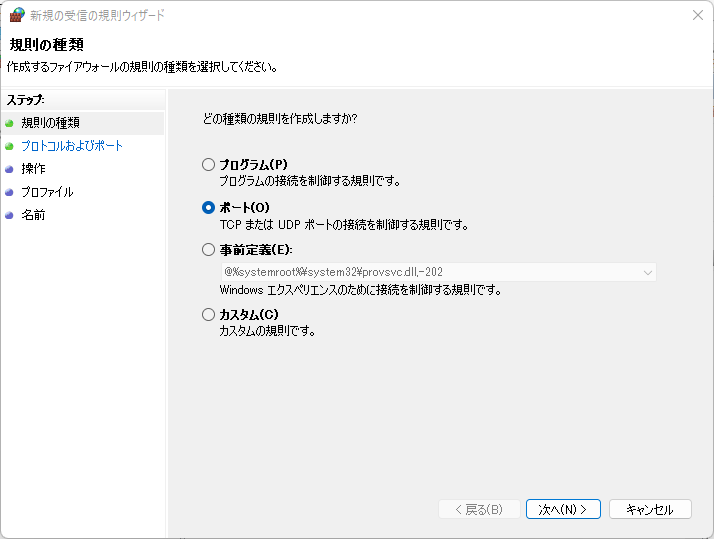
ポート番号を入力(今回は9100)します。
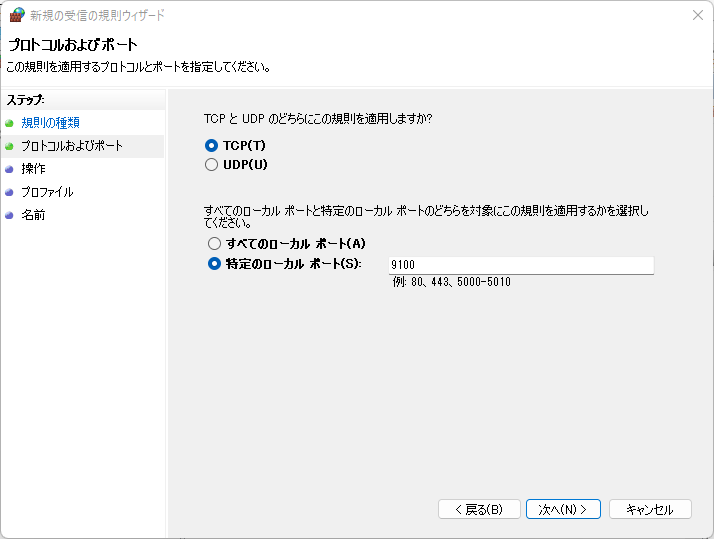
操作の選択
今回は受信の許可を追加するため「接続を許可する」を選択します。
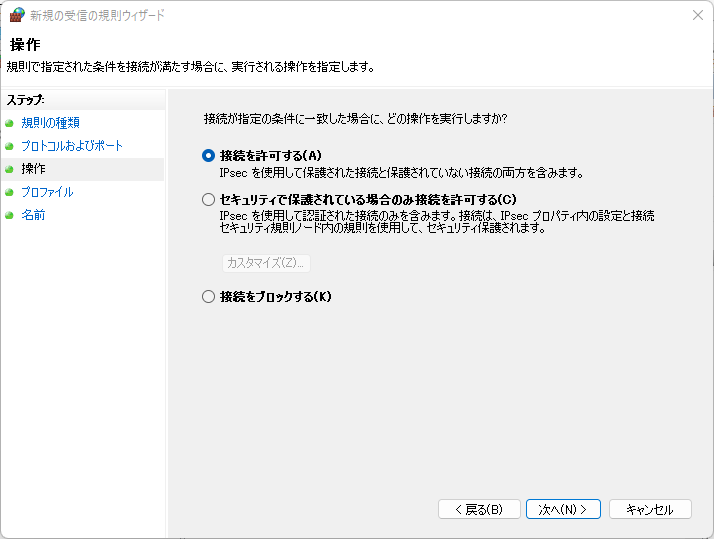
規則を追加するプロファイルの選択
どのネットワークプロファイルにルールを追加するかを選択します。
「パブリック」プロファイルに追加するかどうかは、ご自身のネットワーク環境やセキュリティとの兼ね合いから考慮して下さい。
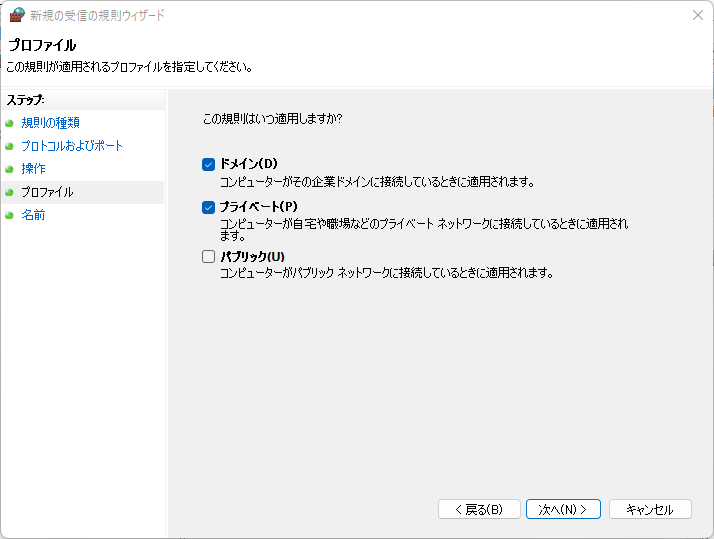
ルールの名前を付けて保存
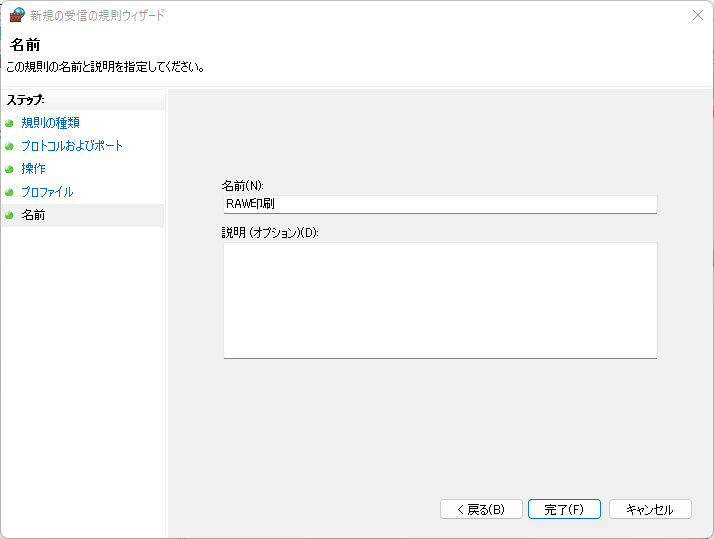
特定IPアドレスからのみの接続
保存したルールを選んで、プロパティを開きます。
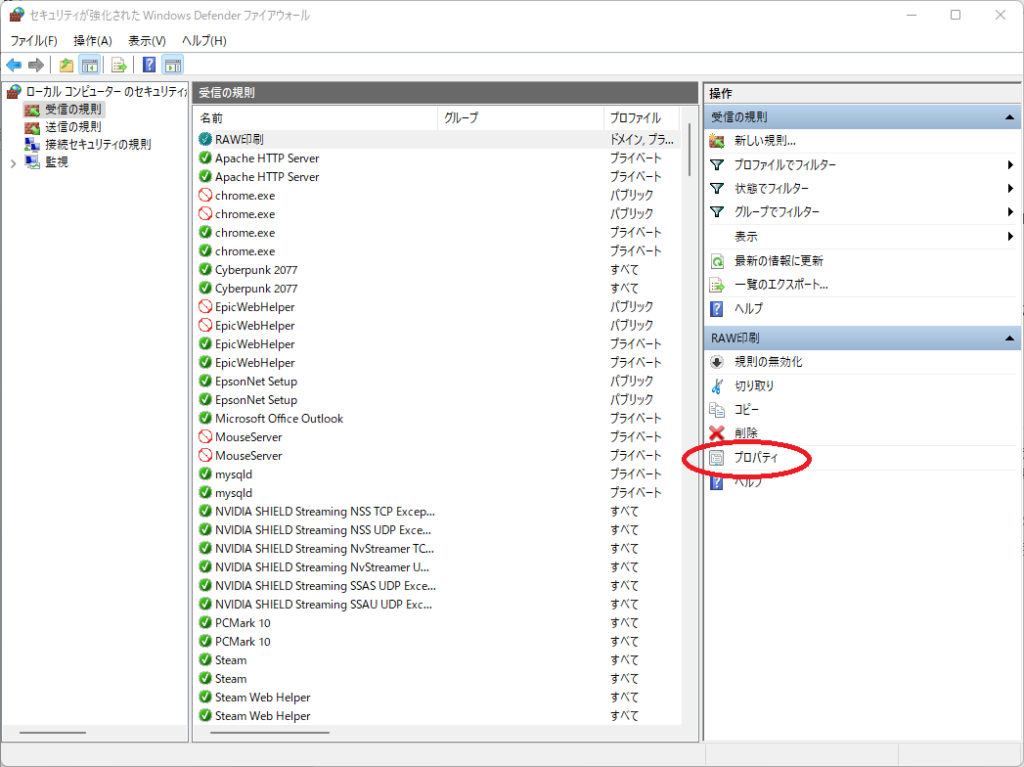
タブから「スコープ」を選んで接続できるIPアドレスを指定します。
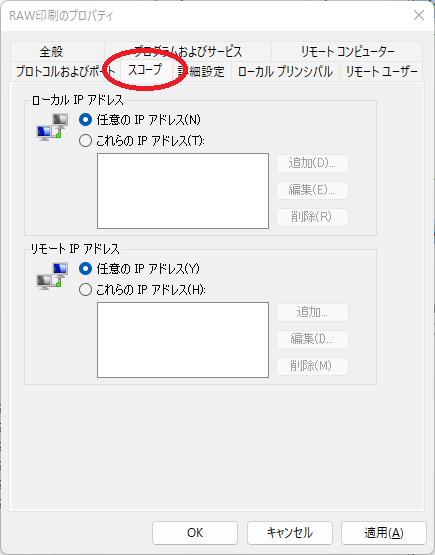
ローカルIPアドレス:ネットワークが複数の場合に、追加したルールが適応されるIPアドレス(NIC)を指定します。
リモートIPアドレス:ルールを追加したPCに接続できるPCをIPアドレスで指定します。
まとめ
送信ルールを追加する場合は、詳細設定の画面から「送信の規則」を選んで設定してください。
手順は受信と同じです。
エンドポイントの端末で設定を追加する事は少ないと思いますが、簡単なサーバーとして使っている場合は知っておくと便利です。

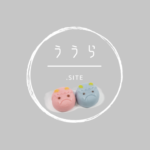
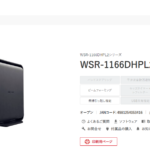
















ディスカッション
コメント一覧
まだ、コメントがありません